
苹果手机如何拆面板教程 iPhone 更换屏幕教程
发布时间:2024-03-16 08:18:50 来源:三公子游戏网
苹果手机作为一款高端智能手机,其外观设计精致、功能强大备受消费者喜爱,随着使用时间的增长,iPhone手机屏幕可能会出现损坏或碎裂的情况。在这种情况下,用户可以选择自行更换屏幕,避免高昂的维修费用。本文将介绍苹果手机如何拆卸面板的教程,以及iPhone更换屏幕的详细步骤,帮助用户轻松解决手机屏幕问题。
iPhone 更换屏幕教程
操作方法:
1.步骤01、拆机之前,先关机!
戴上绝缘手套,或先双手摸金属铁块将静电放掉。
记下每颗螺丝的长短位置,避免装错损坏屏幕。

2.步骤02、移除位于充电插口旁边的2粒五角螺丝。

3.步骤03、用吸盘吸住手机HOME键上方的屏幕,吸起手机屏幕面板(不可太用力拉扯)。在缝隙中插入三角片,然后使用三角片使屏幕分离。

4.步骤04、移除主板上固定在屏幕排线上方的电磁屏蔽罩十字螺丝,然后移除金属板。

5.步骤05、使用工具撬棒,轻撬移除排线(注意一定要轻,以免损坏排线)。

6.步骤06、使用十字螺丝刀,移除固定在返回键上的十字螺丝,取出固定铁片。

7.步骤07、使用撬棒小心地移除返回键的排线(注意要轻,返回键排线一旦损坏,手机指纹识别功能将会失效)。如果粘得太紧,可以用吹风机加热一下,软化黏胶便于撬动。

8.步骤08、拆卸大铁片以及前置摄像头。

9.步骤09、所有配件拆出后,按照旧屏幕原位置,重新安装到新屏幕上。并注意螺丝的长短位置,以免装错,造成人为损坏。

10.步骤10、将新屏幕前置摄像头的部位,以不大于90度夹角放置在主框上。注意不要弯折或者拉扯排线,否者屏幕将直接损坏。

11.步骤11、扣上屏幕排线,成功扣好能听到轻微的响声。如果没有,可能排线没有扣好,需要重新扣一次。(注意此时亦不要弯折或者拉扯排线,否则屏幕将直接损坏)

12.步骤12、确认扣好屏幕排线后,可将屏幕轻放在机身。对屏幕进行开机测试(测试满意后再进行装机,切勿未经测试直接装机)。
安装金属板,并把螺丝按之前拧下来的位置原样安装回去。
注意:螺丝不能装错,否则有可能打穿屏幕,直接报废。

13.步骤13、合并屏幕,从上往下扣。
开机测试,显示、触摸、前摄、返回等功能正常即更换成功。出现异常需要重新扣好排线。

14.步骤14、测试成功后,安装上手机尾部的螺丝,屏幕总成安装完成。
以上就是苹果手机如何拆面板教程的全部内容,如果你遇到了这个问题,不妨试试小编提供的方法,希望对大家有所帮助。
热门游戏
-

vivo如何拆开手机屏 vivo x7屏幕拆机教程详解
手机已经成为我们生活中不可或缺的一部分,而vivo x7作为一款备受瞩目的智能手机,其拆机教程也备受关注,拆开手机屏幕看看内部结构,对于一些技术爱好者而言,无疑是一次令人兴奋的...
2024-01-17
-
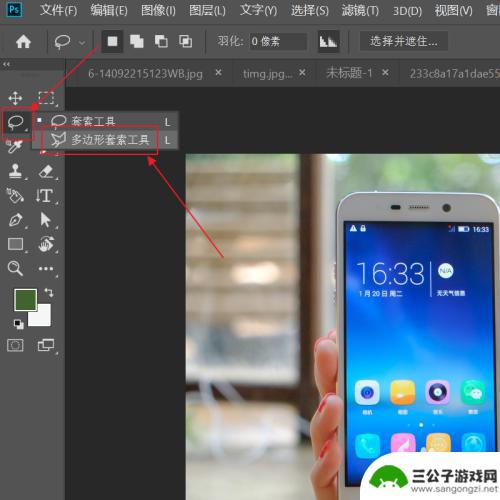
怎样换手机屏幕画面 PS更换手机屏幕教程
换手机屏幕画面是许多人在使用手机时可能会遇到的问题,而更换手机屏幕的教程也成为了很多人关注的焦点,一旦手机屏幕出现了问题,很多人可能会选择更换新的屏幕,但是并不清楚如何进行操作...
2024-11-12
-

怎么拆手机屏幕苹果手机 iPhone屏幕拆卸工具
苹果手机已经成为了人们生活中不可或缺的一部分,随着时间的推移,我们可能会遇到一些问题,比如屏幕碎裂或者需要更换屏幕等。面对这些情况,我们可能会想知道如何拆卸苹果手机的屏幕。幸运...
2024-01-03
-
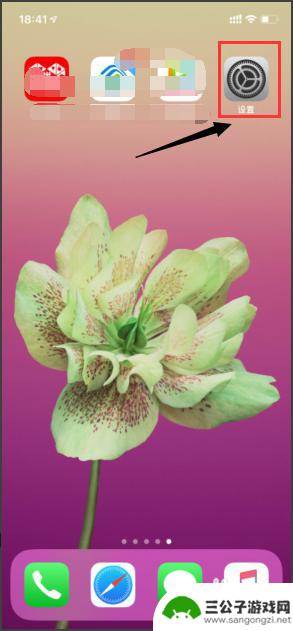
苹果手机xr屏幕暗 iPhone XR屏幕亮度调整教程
在我们日常使用手机的过程中,屏幕亮度的调节是非常重要的,而对于苹果手机XR来说,屏幕的亮度调整更是一项必不可少的功能。iPhone XR作为苹果公司推出的一款高性能手机,其屏幕...
2024-01-11
-

手机新屏怎么安装 iPhoneX换屏教程分享
手机新屏怎么安装,手机新屏安装是一项需要一定技巧和耐心的任务,特别是对于iPhoneX来说,在本文中,我们将分享iPhoneX换屏的详细教程,帮助你了解如何正确安装新的屏幕。无...
2023-10-10
-

手机屏幕怎么才能换屏 手机换屏教程视频教学
手机屏幕是手机的重要部分,但是在日常使用中很容易出现划痕、碎裂等问题,导致屏幕无法正常显示,这时候就需要更换手机屏幕来解决这个问题。虽然很多人会选择去手机维修店更换屏幕,但其实...
2025-02-14
-

iphone无广告游戏 如何在苹果设备上去除游戏内广告
iPhone已经成为了人们生活中不可或缺的一部分,而游戏更是iPhone用户们的最爱,让人们感到困扰的是,在游戏中频繁出现的广告。这些广告不仅破坏了游戏的体验,还占用了用户宝贵...
2025-02-22
-

手机图片怎么整体缩小尺寸 如何在手机上整体缩小照片
如今手机拍照已经成为我们日常生活中不可或缺的一部分,但有时候我们拍摄的照片尺寸过大,导致占用过多存储空间,甚至传输和分享起来也不方便,那么如何在手机上整体缩小照片尺寸呢?通过简...
2025-02-22














